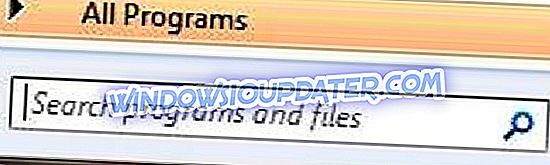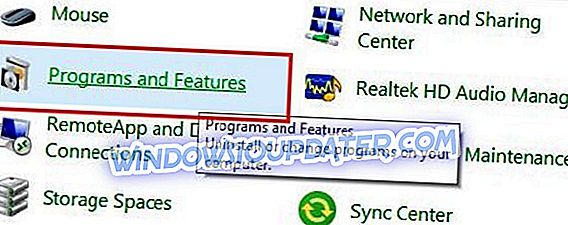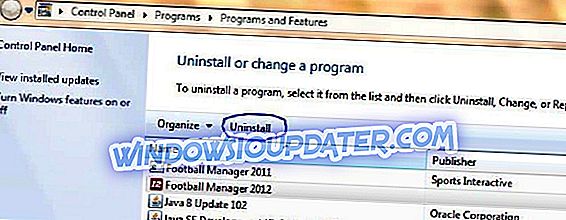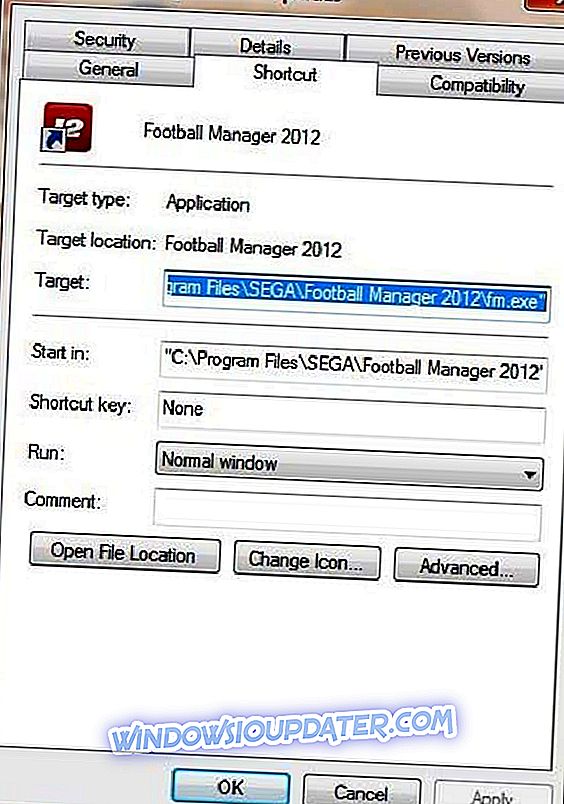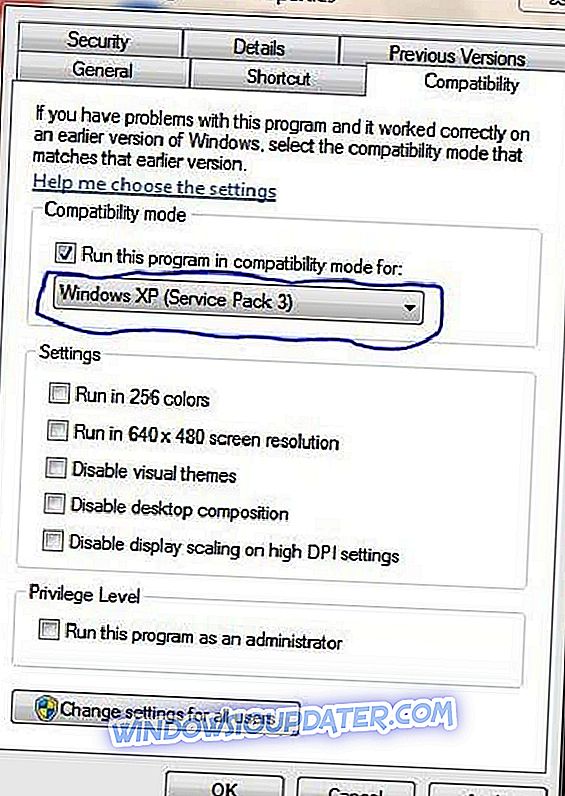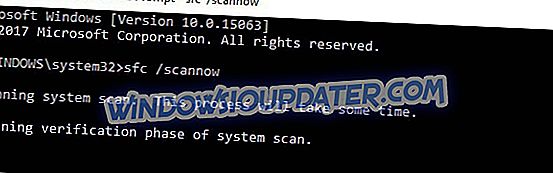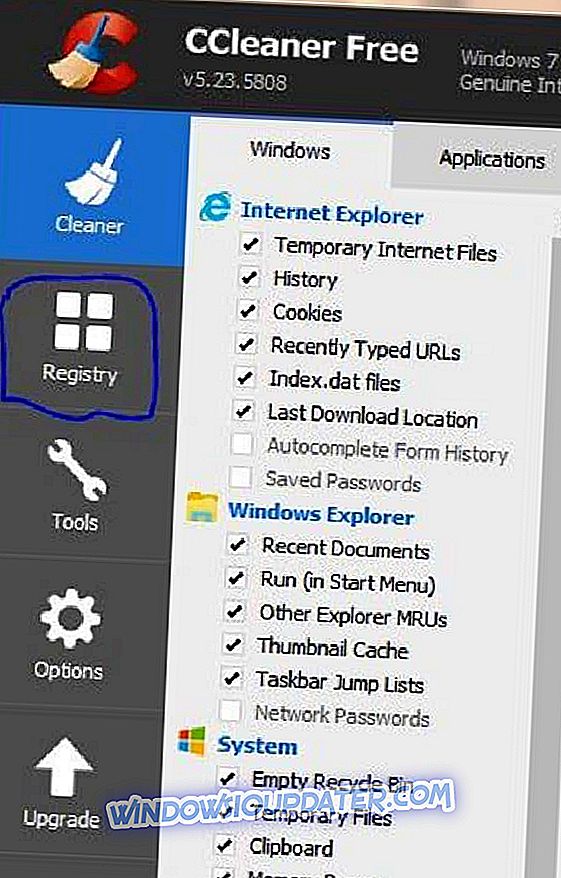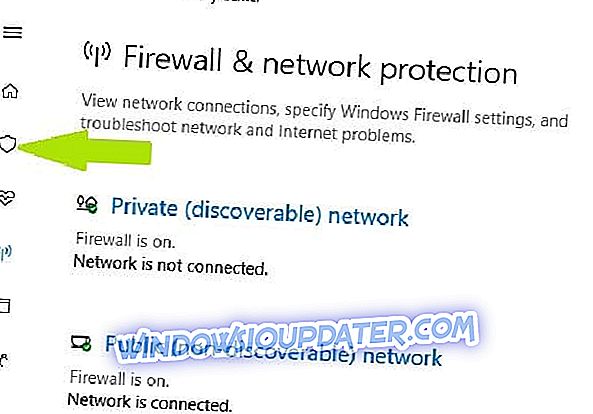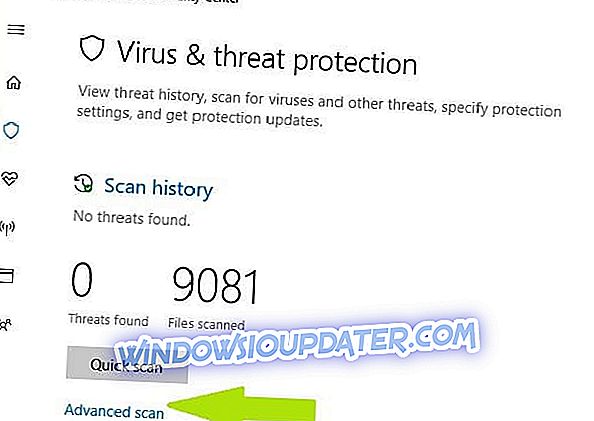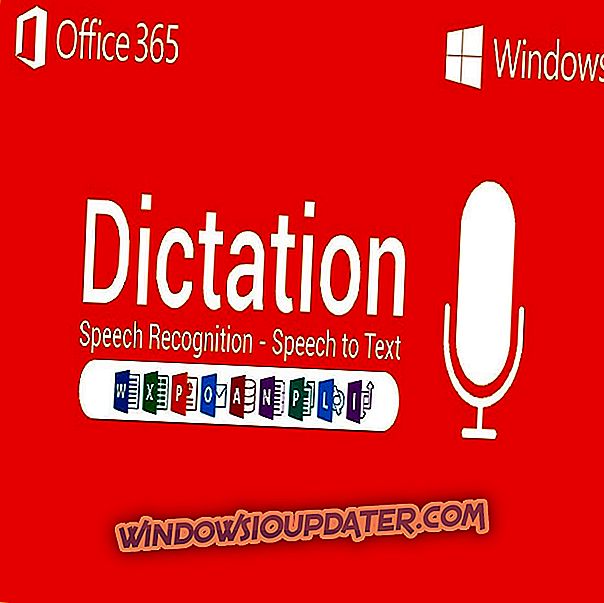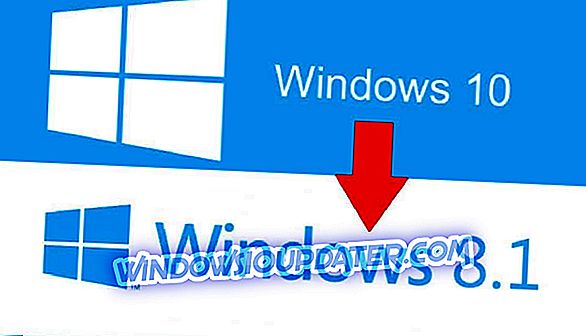Se você está enfrentando o erro “ Impactor.exe Bad Image ” em seu PC com Windows depois de lançar um determinado aplicativo, criamos as soluções certas para você.
Alguns aplicativos, como VLC media player, jogos e outros softwares, produzem o erro “Impactor .exe Bad Image” envolvendo o zdengine.dll. Este erro é devido a arquivos corrompidos ou bibliotecas que são necessárias para executar o aplicativo pretendido.
A boa notícia é que você pode corrigir rapidamente o erro do 'Impactor .exe Bad Image'. As soluções que permitirão corrigir o erro no seu PC estão listadas abaixo.
Como corrigir erro de imagem incorreta Impactor .exe
Solução 1 - Execute o Solucionador de problemas do Windows 10
Como esse erro geralmente ocorre quando os usuários tentam iniciar aplicativos da Windows Store, tente executar o solucionador de problemas dedicado da Microsoft.
- Vá para Configurações> Atualização e segurança> selecione Solução de problemas no painel esquerdo
- Em "Localizar e corrigir outros problemas"> selecione Aplicativos da Windows Store> execute a solução de problemas

Solução 2 - Reinstale o programa
Você deve considerar a reinstalação do aplicativo que produziu o erro. Isso substituirá os arquivos corrompidos do programa, incluindo suas bibliotecas, por um novo. Uma nova cópia do aplicativo será executada no seu PC sem o erro Impactor .exe Bad Image. Para reinstalar seu programa, siga estas etapas:
- Vá para o menu Iniciar, digite painel de controle e pressione o botão enter.
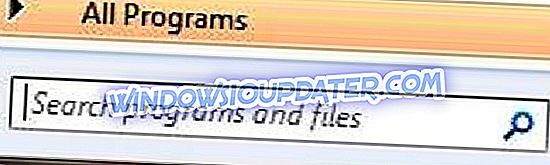
- No Painel de Controle, vá para o menu Programas e Recursos para desinstalar um programa.
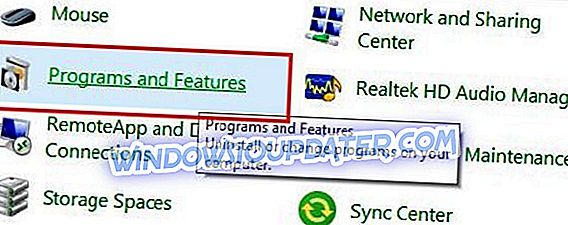
- Aqui, percorra a lista de aplicativos instalados e clique duas vezes no aplicativo produzindo o erro para desinstalá-lo. Clique em "Sim" quando necessário nos prompts de desinstalação até que o aplicativo seja desinstalado.
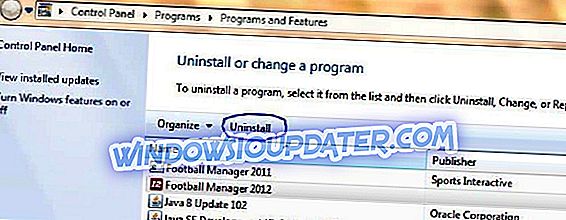
- Baixe o aplicativo em seu site de download oficial. Se você instalou usando um CD, insira o CD e instale-o como conseqüência.
- Inicie o instalador e siga os prompts até que a instalação seja concluída.
- Execute o aplicativo novamente
Seguindo estas etapas listadas acima, o erro Bad Impactor .exe Bad Image será corrigido, garantindo que o aplicativo seja executado sem falhas.
Solução 3 - Execute o programa no modo de compatibilidade
Algumas aplicações durante o desenvolvimento não são otimizadas para sistemas operacionais mais novos, dificultando a adaptação, conseqüentemente, do erro Bad Image Impactor.exe. Ao executar seu programa no modo de compatibilidade, o sistema operacional atual do Windows permitirá que o aplicativo seja executado em uma versão mais antiga do Windows. Para executar o dito programa no modo de compatibilidade, siga estas etapas:
- Na área de trabalho ou onde está o aplicativo real, clique com o botão direito do mouse no atalho do aplicativo e clique em "Propriedades".
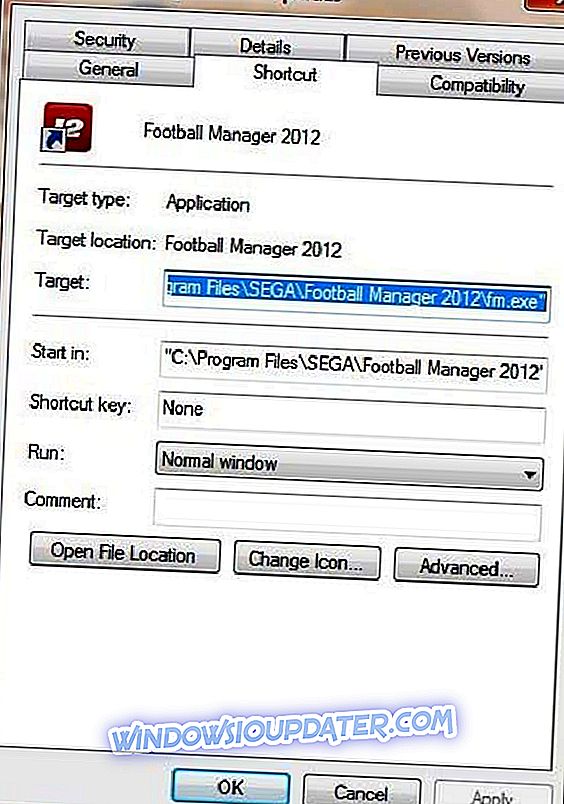
- Aqui, selecione a guia “Compatibilidade” e marque a caixa “Executar este programa no modo de compatibilidade para:
- Na lista suspensa, selecione qualquer edição mais antiga do Windows para executar o programa.
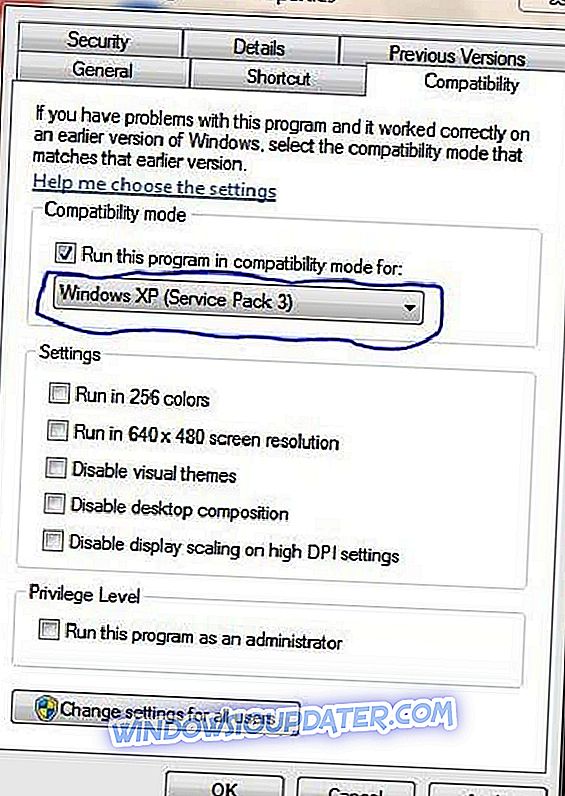
- Por fim, clique em OK para executar o programa.
Nota: É aconselhável verificar o requisito do sistema dos aplicativos para determinar com qual sistema operacional e modo Windows mais antigos você pretende executar o aplicativo. Este método permitirá que você ignore o erro Impactor .exe Bad Image.
Solução 4 - Executar verificação de arquivos do sistema
O erro Impactor .exe Bad Image é devido ao corrompido zdengine.dll, portanto, a execução de uma verificação de arquivo do sistema pode reparar qualquer erro que esteja conectado ao arquivo .dll (biblioteca de vínculo dinâmico). O SFC verifica, verifica e corrige arquivos corrompidos. Para executar uma varredura SFC no seu PC com Windows, siga estas etapas:
- Vá até o menu Iniciar e digite "cmd" sem aspas. Clique com o botão direito do mouse no ícone do prompt de comando e clique em "Executar como administrador". Clique em "sim" para aceitar o prompt do UAC.
- No prompt do cmd, digite sfc e pressione a tecla “Enter”,
- Digite / scannow e aperte a tecla "Enter".
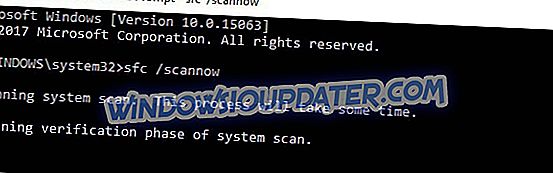
- Finalmente, reinicie seu PC com Windows e tente iniciar o aplicativo novamente
Este método irá executar uma verificação de arquivo do sistema e reparar todos os arquivos do sistema corrupto mais especialmente relacionados com o Impactor .exe Bad Image no seu computador. Você pode executar o aplicativo novamente após este procedimento e ele será executado sem falhas.
Solução 5 - Use o CCleaner
O CCleaner é um programa utilitário que é compatível com o Windows. Talvez você precise fazer o download do CCleaner em seu PC com o Windows para detectar, corrigir e limpar arquivos com problemas de sistema, em especial os arquivos corrompidos que são responsável pelo erro do Impactor .exe Bad Image. Siga estas etapas para instalar e usar o CCleaner:
- Faça o download do CCleaner em seu site oficial
- Instale e siga os prompts para concluir a instalação
- Após a instalação, inicie o CCleaner
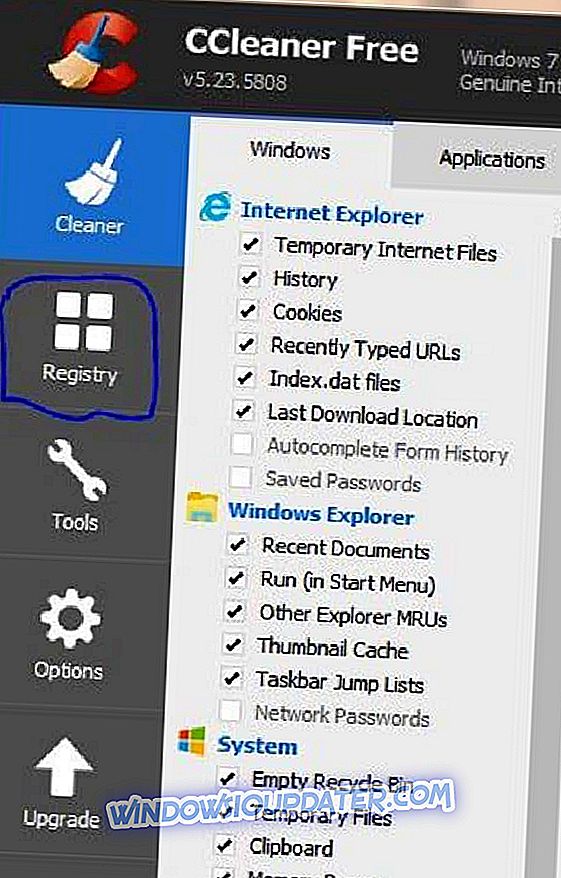
- Aqui, vá para o menu "Registro", clique em "Procurar por problemas" opção

- Depois que o CCleaner terminar de digitalizar, selecione a opção "corrigir problemas selecionados", siga as instruções e clique na opção "corrigir tudo"
- Aguarde o CCleaner limpar o registro.
Este programa limpará o registro e fixará quaisquer arquivos corrompidos do sistema, como o arquivo Bad Image Impactor .exe. Recomenda-se que você faça backup do seu registro, caso pretenda reverter.
Existem muitos software de limpeza do registro que você pode usar. Confira nossa lista dos melhores limpadores de registro para usar no Windows 10.
Solução 6 - Execute uma verificação completa do sistema
O malware pode causar vários problemas no seu computador, incluindo erros de imagem incorreta. Execute uma verificação completa do sistema para detectar qualquer malware em execução no seu computador. Você pode usar o antivírus integrado do Windows, o Windows Defender ou soluções antivírus de terceiros.
Veja como executar uma verificação completa do sistema no Windows 10 Creators Update:
- Vá em Iniciar> digite 'defensor'> clique duas vezes no Windows Defender para iniciar a ferramenta
- No painel esquerdo, selecione o ícone de escudo
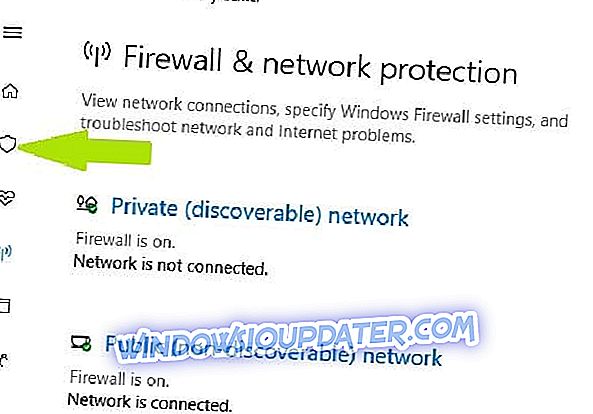
- Na nova janela, clique na opção Advanced scan
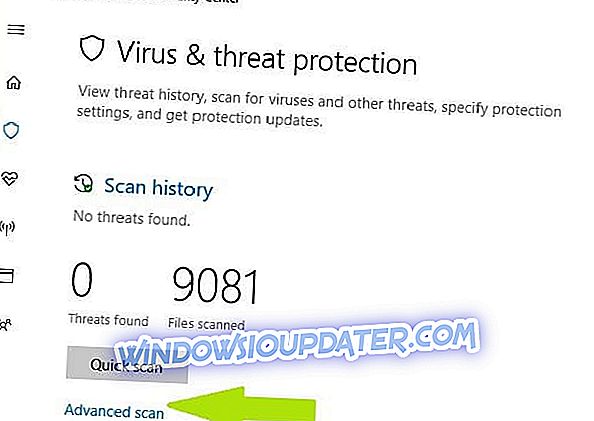
- Verifique a opção de verificação completa para iniciar uma verificação completa de malware do sistema.

Solução 7 - Atualize seu sistema operacional
Certifique-se de que você está executando as atualizações mais recentes do sistema operacional Windows em sua máquina. Como um lembrete rápido, a Microsoft lança constantemente atualizações do Windows para melhorar a estabilidade do sistema e corrigir vários problemas.
Para acessar a seção do Windows Update, você pode simplesmente digitar “atualizar” na caixa de pesquisa. Este método funciona em todas as versões do Windows. Em seguida, vá para o Windows Update, verifique se há atualizações e instale as atualizações disponíveis.

Conseqüentemente, os métodos acima devem corrigir o erro Impactor .exe Bad Image no seu PC Windows. No entanto, se o problema persistir, o que é raro, isso pode ocorrer devido à corrupção do CD de instalação do software ou ao arquivo executável corrompido do aplicativo que foi baixado. Se você tiver alguma dúvida, por favor comente abaixo.